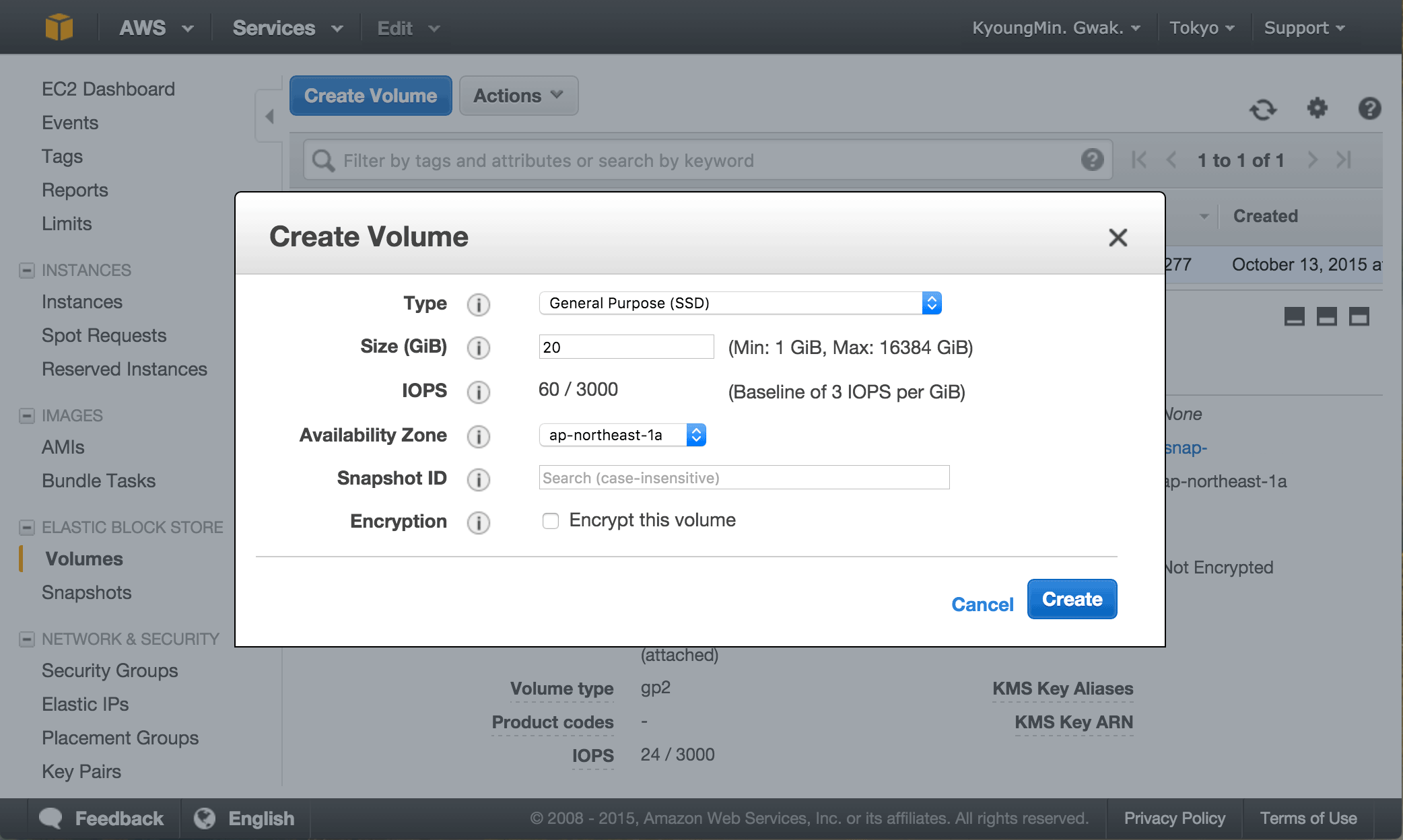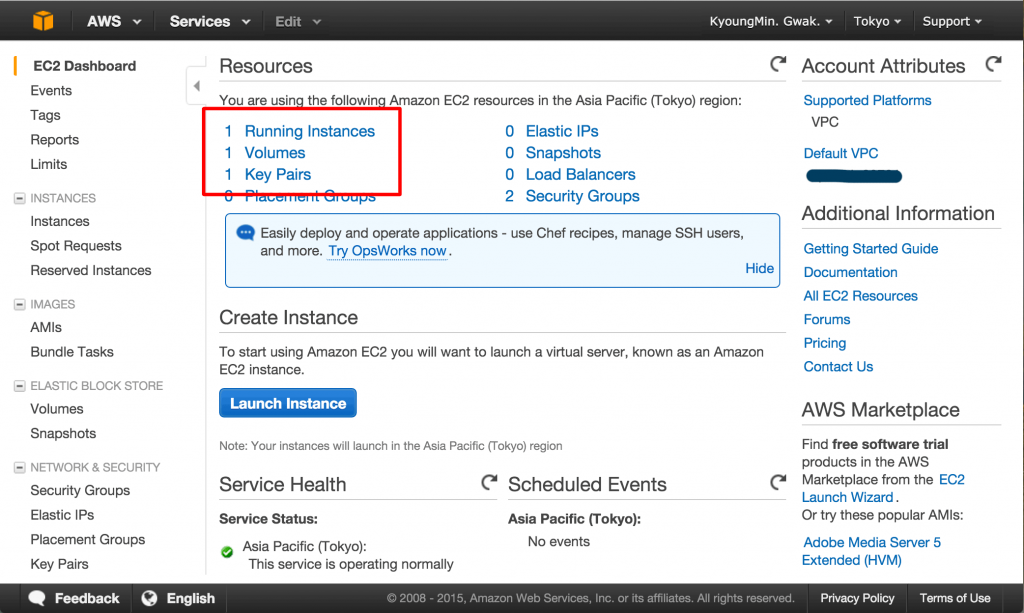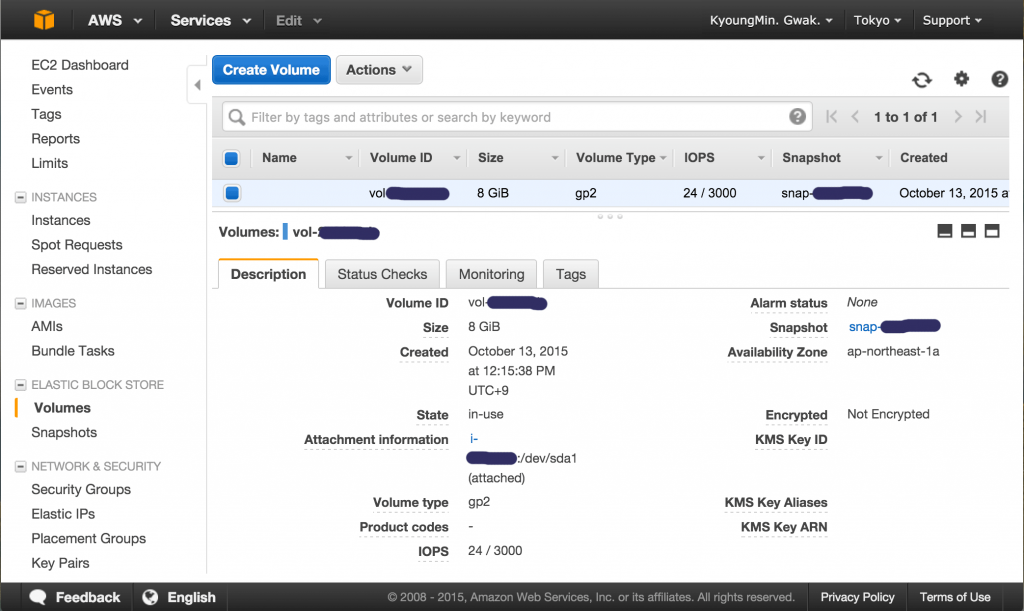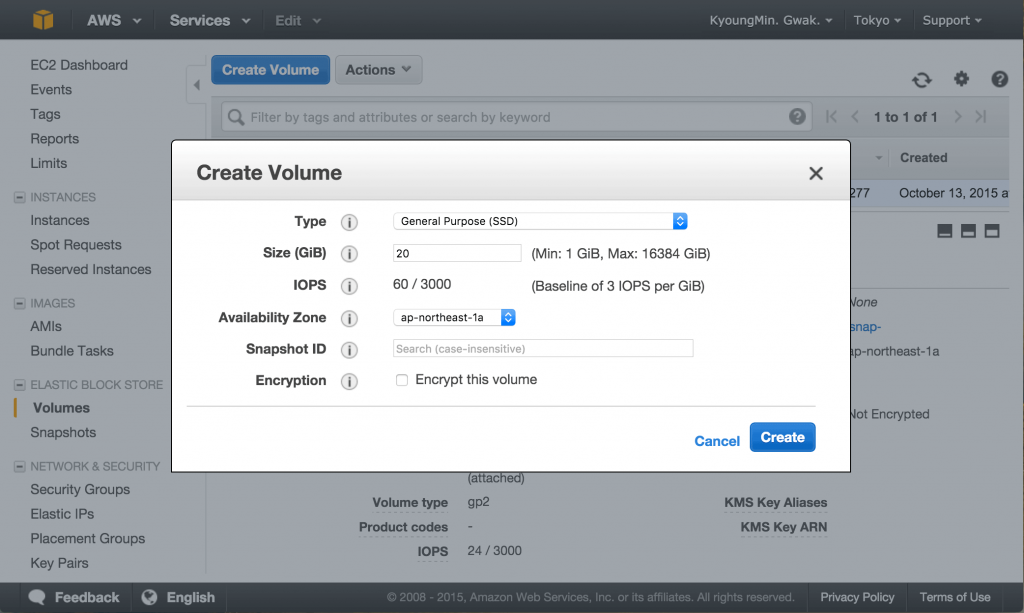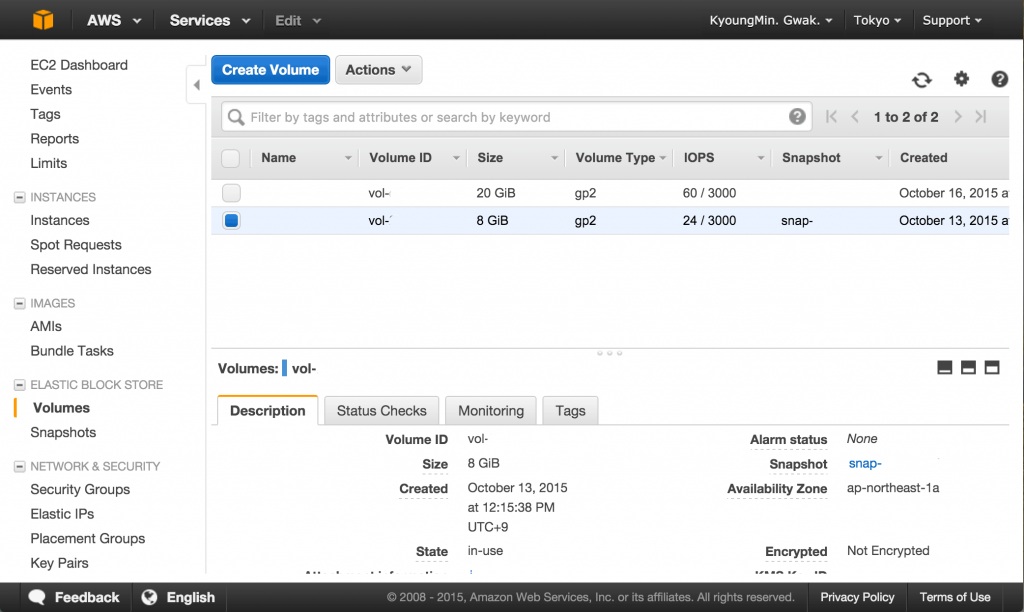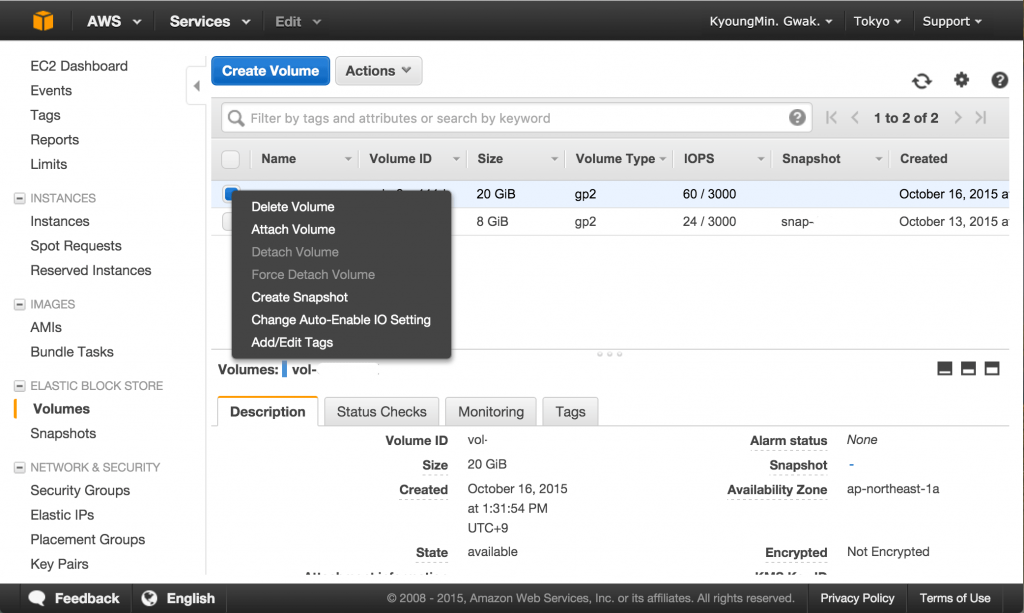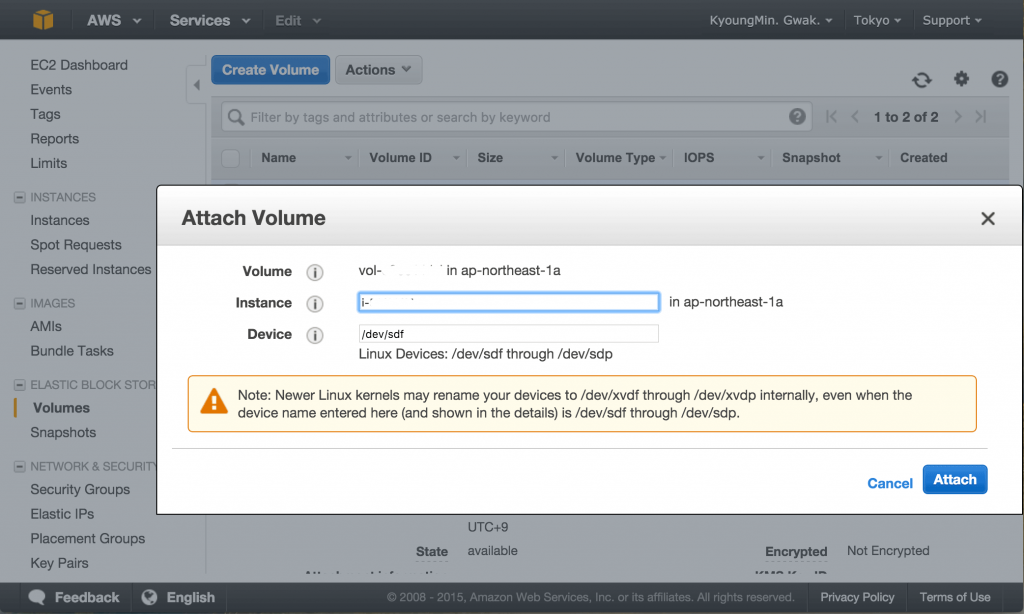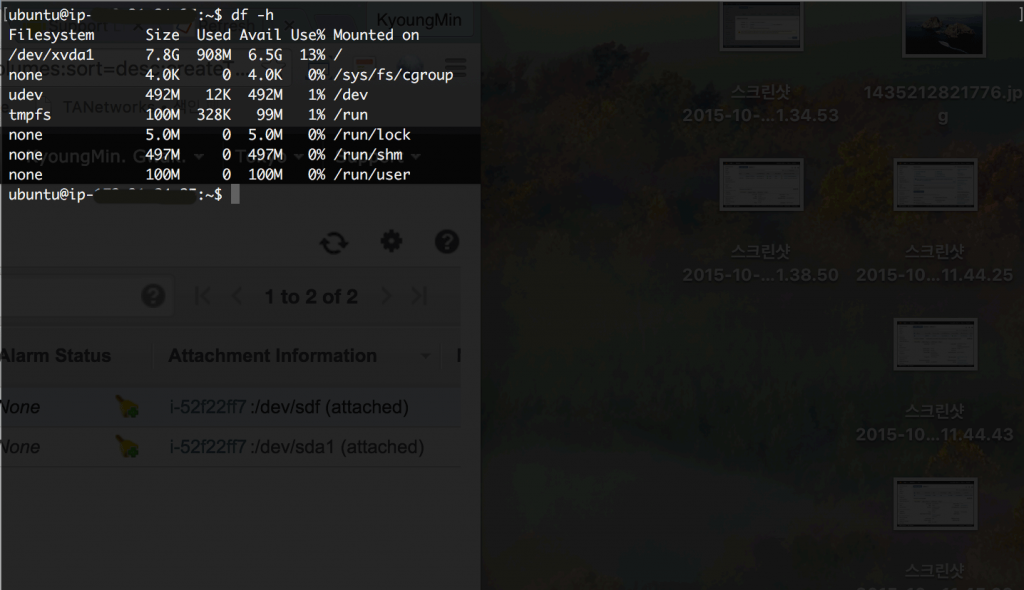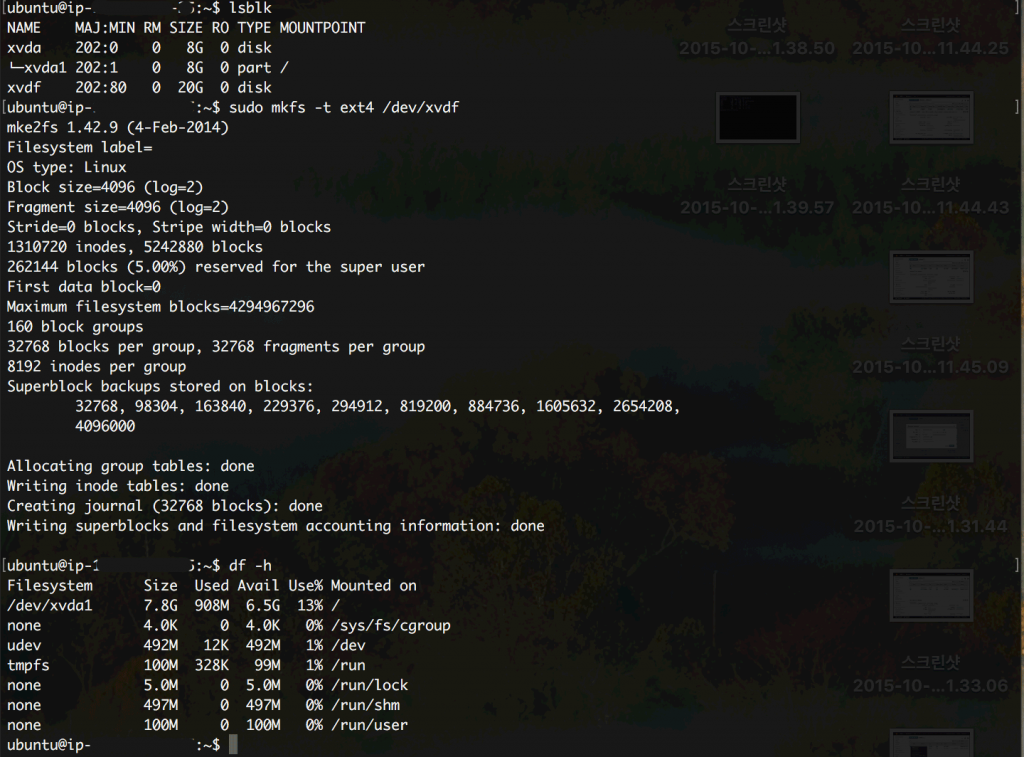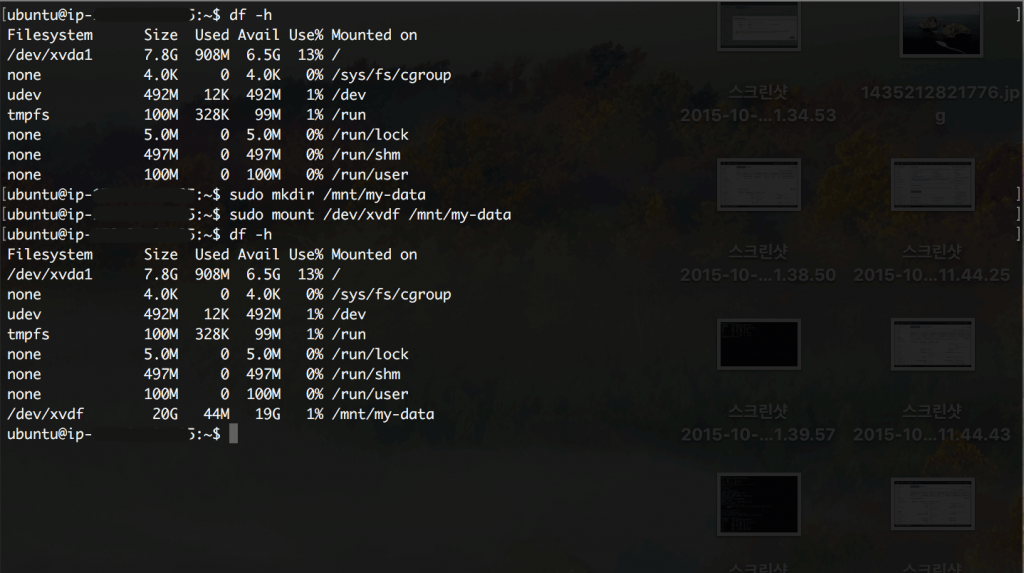저도 이제 막 시작하면서 하는거라서 부족한게 있거나 해도 이해해주세요.
이런저런 검색으로 도움을 받고 하다보니 또 누군가에게는 제가 이렇게 올리는게 도움이 되지 않을까 생각되어 작성하는 내용입니다. ^^
또한 등록하는 내용들은 amazon 의 문서 정보에 서술되어 있으며 검색 시 많은 정보를 확인할 수 있습니다.
무엇이 중요한 정보인지 아닌지 판단할 정도가 안되어서 고유한 값은 가렸으니 참고하여 주세요.
오늘은 볼륨을 추가합니다.
이전에 확인했을 때 8기가만 설정되어 볼륨 추가가 필요함을 작성했습니다.
프리티어는 무료로 제공되는 EBS 공간이 30기가로 제한되어 있습니다. 이 부분을 주의하세요. 8기가가 이미 사용하고 있기 때문에 22기가 이하로 설정해야 합니다.
해당 내용은 http://docs.aws.amazon.com/ko_kr/AWSEC2/latest/UserGuide/ec2-add-volume-to-instance.html 에서 자세히 확인하실 수 있습니다.
우선 인스턴스 데쉬보드를 확인하면 위 내용을 확인할 수 있습니다. 볼륨이 하나 있네요.
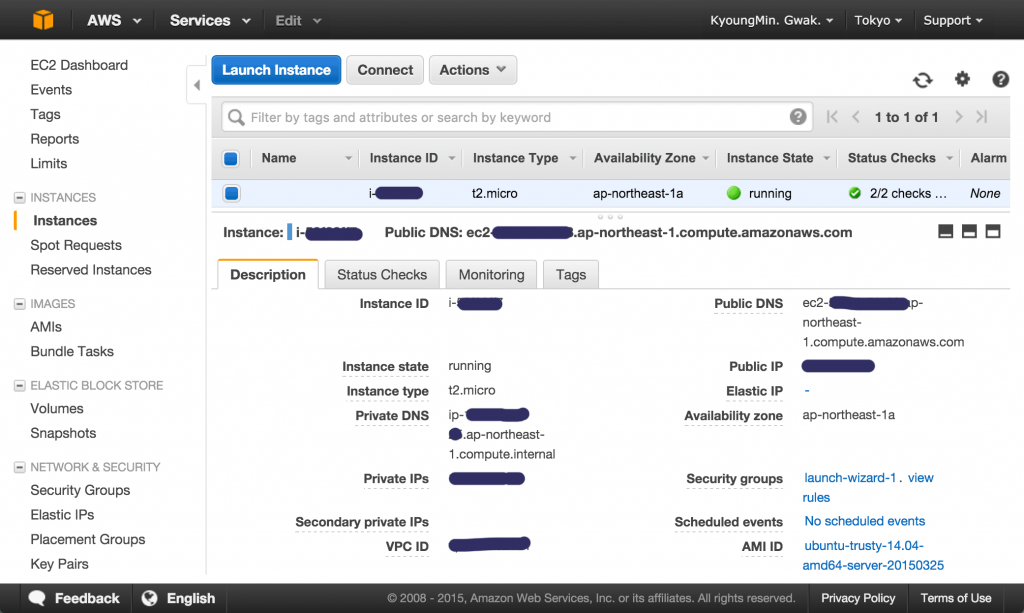 어줍잖게 가린게 많습니다. 등록된 인스턴스 정보를 확인하니 잘 돌아가고 있네요.
어줍잖게 가린게 많습니다. 등록된 인스턴스 정보를 확인하니 잘 돌아가고 있네요.
여기서 Availability zone 정보를 기억하고 있어야 한다고 합니다. 나중에 볼륨 설정 시 선택이 되어 있지만 일단 한번 체크해 봅니다.
그리고 ELASTIC BLOCK STORE 로 접속하니 8기가 볼륨이 하나 나오네요.
스냅샷은 제가 찾아본 내용으로는 백업 설정이라고 생각됩니다. 나중에 기회가 되면 더 찾아봐야겠어요.
이제 Create Volume 을 선택합니다.
프리티어로 사용하기 위해서 General Purpose 를 선택합니다. (이미 선택되어 있어요)
Size 는 전 20 기가로 설정했습니다. (무료로 쓰시면 22기가를 넘으면 안되요~)
아까 확인했던 Availability zone 이 보이네요. 이것도 이미 선택되어 있습니다만 확인 한번 하구요.
스냅샷과 인크립션은 패스 했습니다.
연달아 정리합니다. 볼륨이 생성되면 활성화되지 않은 신규 볼륨이 나타납니다.
체크 박스 있는 곳에서 마우스 우측을 클릭하면 메뉴가 나오고요. Attach Volume 을 선택합니다. (시간이 좀 걸려도 기다리세요)
저는 Ubuntu 를 쓰고 있습니다. Linux 계열 (데비안 GNU/리눅스 기반) 이에요. 사실 다 기재되어 있습니다만 Device 가 혹시라도 비어있다면 /dev/sdf 라고 입력합니다.
아직 마운트된 정보가 보이지 않네요.
처음 올린 링크에서 가이드한 명령을 차례대로 입력합니다.
lsblk 를 통해 마운트되지 않은 블락이 보입니다. 일단 mkfs 를 통해 파일시스템을 만들어줍니다.
만들었지만 마운트하지 않았기 때문에 아직 안 보입니다. ㅎㅎ
디렉토리를 생성하고 마운트를 합니다. (가이드대로 그냥 따라했습니다.)
드디어 생성이 되었네요. 계속 root 권한으로 작업을 했기 때문에 마운트된 디렉토리의 권한을 변경했습니다.(chown)
권한 변경하라는 말은 가이드에 없어요. ^^;;
위 처리로 볼륨 생성이 완료되었습니다.
고급진 기술은 언제쯤 할 수 있을까유.. ㅋ